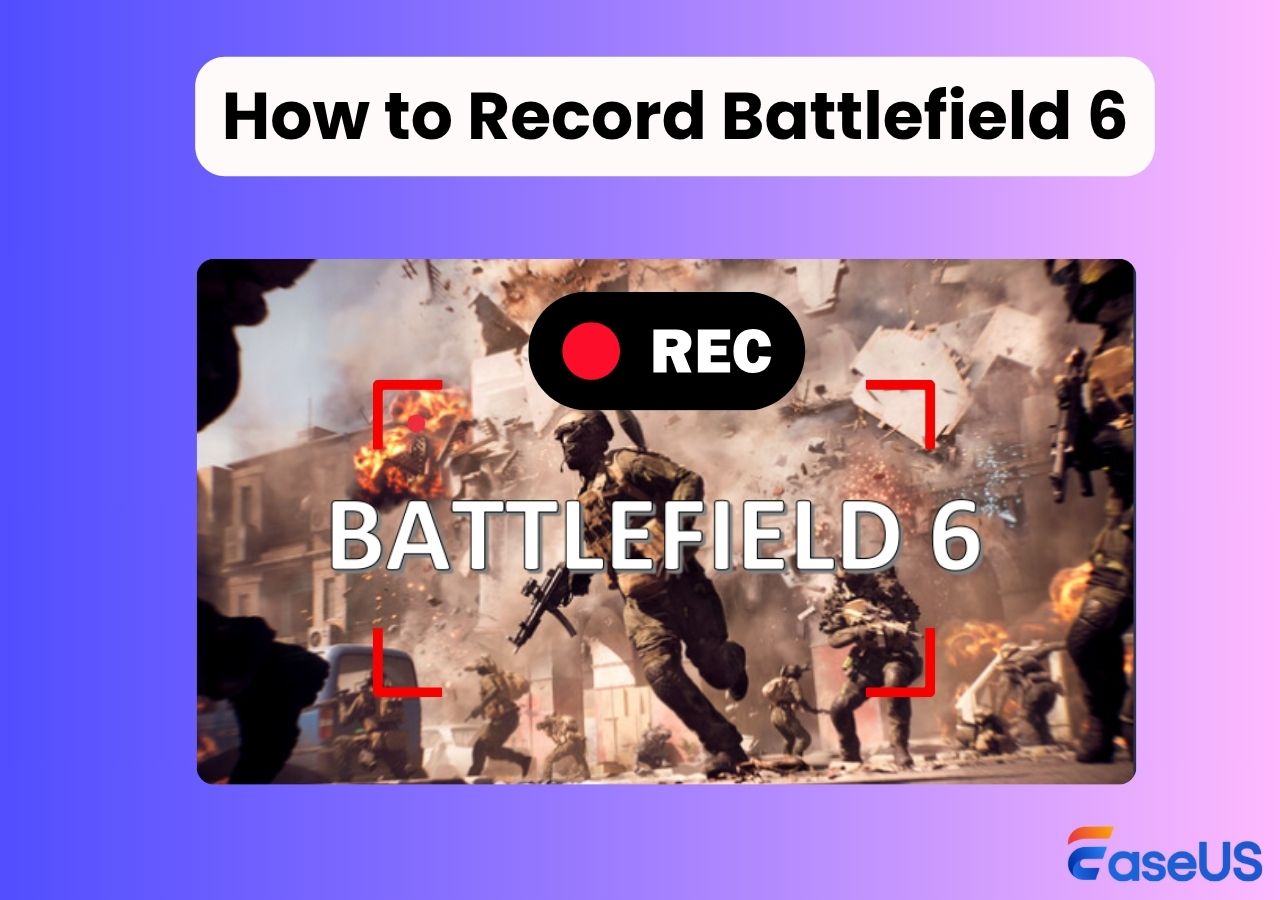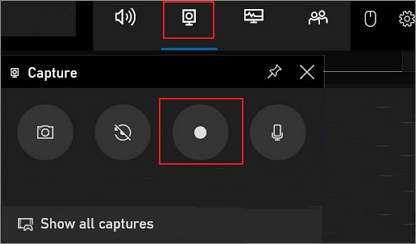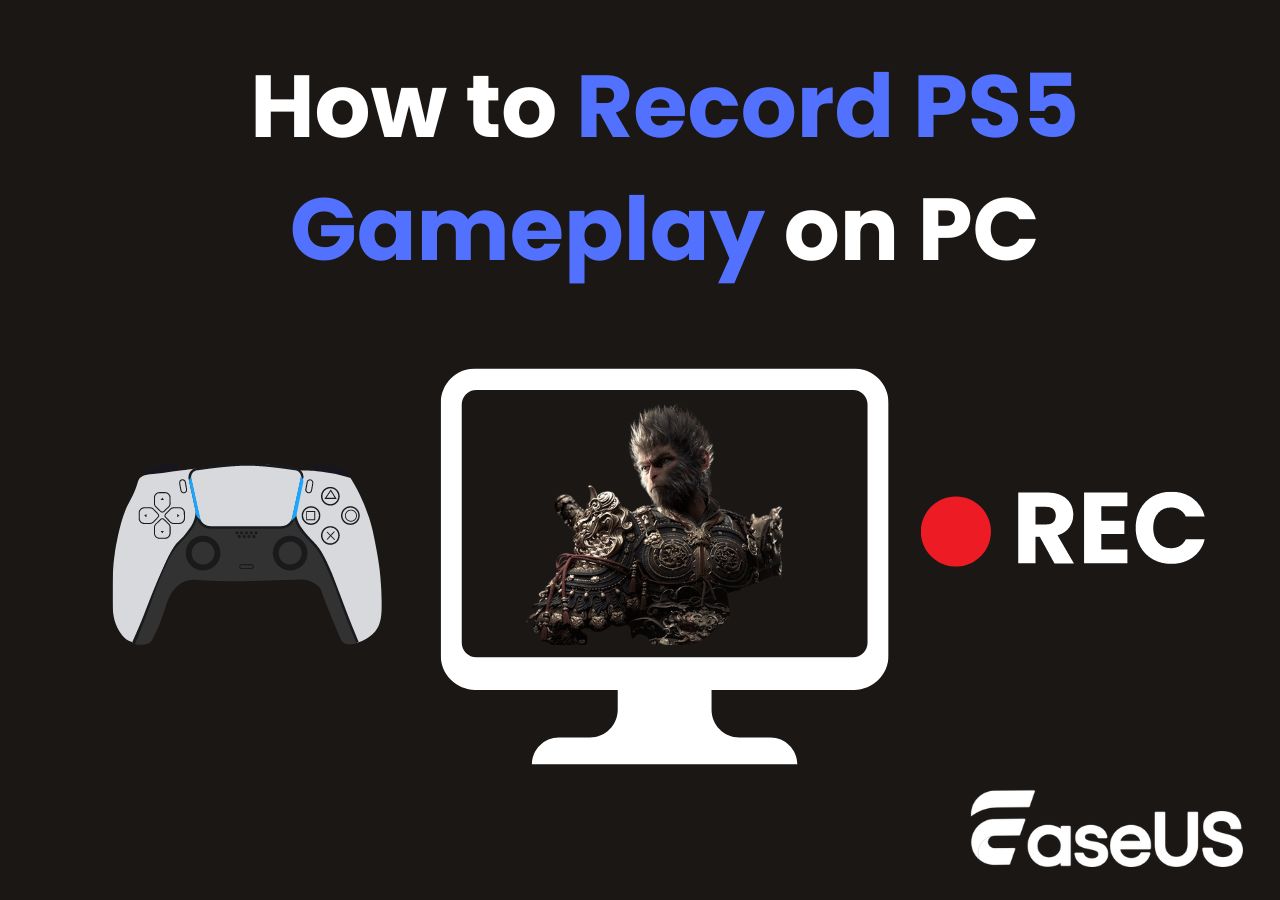-
![]()
Agnes
Agnes已經在EaseUS工作超過4年,有著豐富的技術文章寫作經驗。目前,寫過很多關於資料救援、硬碟分割管理或備份還原相關文章,希望能幫助用戶解決困難。…查看作者資訊 -
![]()
Gina
謝謝閱讀我的文章。希望我的文章能夠幫你輕鬆有效地解決問題。…查看作者資訊 -
![]()
Harrison
希望以簡單易懂的文筆,帶給讀者輕鬆好讀的科技文章~…查看作者資訊 -
![]()
Bruce
贈人玫瑰,手有餘香。希望我的文章能夠幫到您。…查看作者資訊 -
![]()
Ken
網路上的科技文章琳瑯滿目, 希望在您閱讀我的文章後可以幫助到您…查看作者資訊 -
![]()
Zola
一位科技愛好者和人文社科的忠實學者,希望通過科技和大家一起更好地理解世界…查看作者資訊
本文內容
0瀏覽次數 |
0分鐘閱讀
想要流暢、高畫質錄製,又不降低品質的螢幕速度?傳統的基於 CPU 的錄製方式會導致卡頓和效能低下。這時, GPU螢幕錄影機就派上用場了:它利用顯示卡的硬體加速功能,以最小的延遲錄製出錄製清晰的影片。本文將探討 6 款最佳 GPU螢幕錄影機,以及為何它們對遊戲玩家、創作者和專業人士至關重要。
1.EaseUSRecExperts
- 相容性:Windows、macOS
- 支援的 GPU 編碼器:NVIDIA NVENC、Intel QSV
- 最適合:尋求品質、簡單性和 GPU 加速之間平衡的初級到中級用戶
EaseUSRecExperts是一款輕量級但功能強大的螢幕錄製工具,專為初學者和經驗豐富的創作者而設計。它以其簡潔的介面、靈活的錄製模式以及透過 GPU 加速的支援而脫穎而出。無論您是錄製遊戲畫面、直播教程,還是捕捉網路攝影機 +螢幕,RecExperts 都能讓您輕鬆上手,而不會讓您的系統過載。
無論您是捕捉 4K 遊戲畫面(例如錄製Battlefield 6 )、串流到 Twitch 還是建立 YouTube 教程,使用 GPU螢幕錄影機都可以確保更流暢的效能和更高的品質影片,而不會增加 CPU 負擔。

⭐主要特點
- 支援全螢幕、區域和多螢幕錄製
- 使用硬體加速,最高可錄製 4K/144FPS
- 預定錄製和自動停止選項
- 即時註釋和網路攝影機覆蓋
- 匯出為 MP4、MOV、AVI 等。
![]() 優點
優點
- 非常直覺且適合初學者
- 即使在中階 PC 上也能實現流暢的高解析度錄製
- 輕量級的安裝尺寸
- 提供針對遊戲的最佳化
- 內建影片編輯器,可快速修剪
![]() 缺點
缺點
- 免費版本有錄製限制
- 沒有直播功能
🚩如何在EaseUSRecExperts 中啟用 GPU 硬體加速:
步驟 1.開啟EaseUSRecExperts。
步驟2.前往「設定」 > “常規” 。
步驟3.勾選啟用GPU硬體加速。
步驟 4.以減少 CPU 使用率開始錄影。
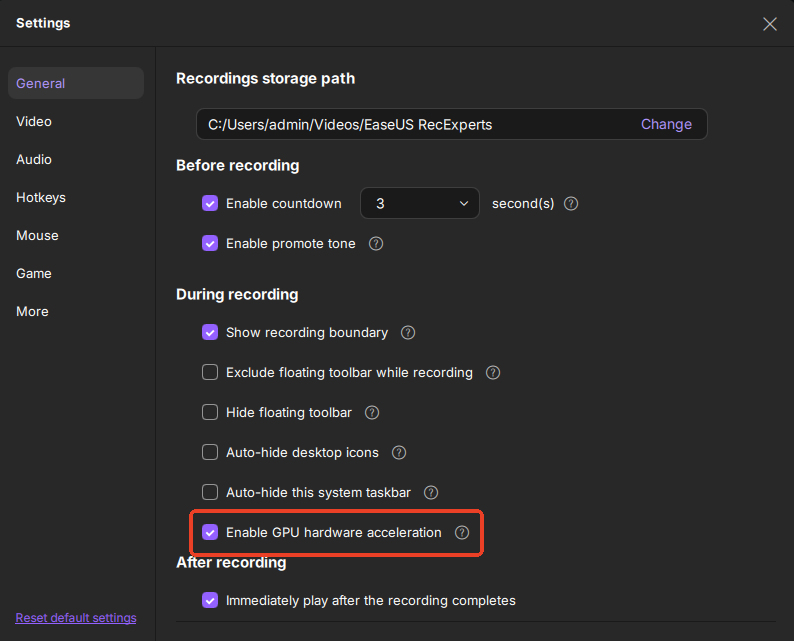
如果您覺得有用,請分享此貼文!
2.NVIDIA ShadowPlay
- 相容性:Windows 10/11(需要 NVIDIA GeForce GTX 600 系列或更新版本)
- 支援的 GPU 編碼器:NVIDIA NVENC
- 最適合:使用 NVIDIA GPU 的電腦遊戲玩家,他們希望以最少的設定實現零延遲、高品質遊戲錄製
NVIDIA ShadowPlay 整合於 GeForce Experience 中,是一款專為 NVIDIA GPU 使用者開發的硬體加速螢幕錄製器。它支援即時錄製遊戲畫面、精彩片段,甚至桌面活動,同時將所有編碼工作轉移至 GPU 的 NVENC 編碼器。由於與 GPU驅動程式堆疊緊密整合,這款BF6 剪輯軟體幾乎不會造成任何效能損失,因此深受實況主和競技遊戲玩家的喜愛。
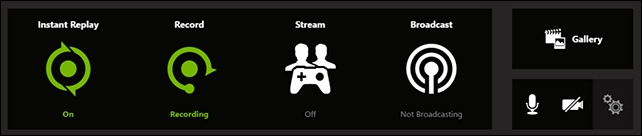
![]() 優點
優點
- 由於獨佔使用 NVENC,CPU 使用率幾乎為零
- 無需安裝第三方軟體
- 出色的錄音品質(支援高位元率和解析度)
- 即時重播非常適合剪輯精彩片段
- 非常容易使用,無需任何技術知識
![]() 缺點
缺點
- 僅適用於 NVIDIA GPU 用戶
- 需要 GeForce Experience,有些用戶認為它太臃腫了
- 自訂和場景管理選項較少
- 不包含時間軸編輯工具
🚩如何在 NVIDIA ShadowPlay 中啟用 GPU 硬體加速:
ShadowPlay 僅適用於 GPU 編碼,具體來說,是使用 NVIDIA NVENC 的編碼。無需手動啟用硬體加速。
3. GPU螢幕錄影機
- 相容性:Linux(Ubuntu、Arch、Fedora 等)
- 支援的 GPU 編碼器:NVIDIA NVENC
- 最適合:尋求透過原生 GPU 編碼實現超低開銷錄製的高級 Linux 用戶
GPU 螢幕錄影機是一款輕量級的開源命令列螢幕錄影機,專為追求極致錄製效能和最低 CPU 佔用率的 Linux 用戶打造。與基於 GUI 的工具不同,這款實用程式會繞過桌面環境開銷,直接從 GPU 幀緩衝區串流傳輸到編碼的檔案,從而實現極低的系統影響。它在開發者、遊戲玩家和 Linux 效能愛好者中尤其受歡迎。
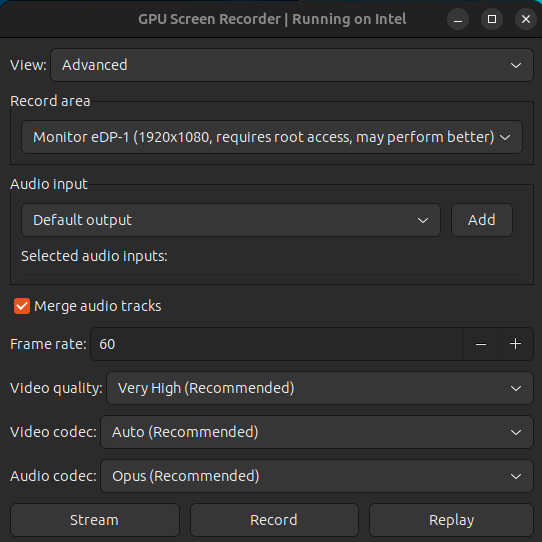
![]() 優點
優點
- 超高效率:幾乎不使用 CPU,非常適合低功耗系統
- 專為 NVIDIA + Linux 用戶量身定制
- 可編寫腳本,非常適合自動化
- 100% 免費且開源
- 沒有混亂的 GUI,純粹注重性能
![]() 缺點
缺點
- 無圖形介面(僅限 CLI)
- 僅適用於 NVIDIA GPU(不適用於 AMD 或 Intel支援)
- 初學者的學習曲線更陡峭
- 有限的後製或編輯功能
🚩如何在 GPU 螢幕錄影機中啟用 GPU 硬體加速:
硬體加速是該工具的核心機制,無需額外切換。
如果您覺得有用,請分享此貼文!
4. OBS工作室
- 相容性:Windows、macOS、Linux
- 支援的 GPU 編碼器:NVIDIA NVENC、AMD AMF、Intel QSV、VAAPI(Linux)
- 最適合:需要完全自訂、進階場景控制和專業串流功能的遊戲玩家、串流媒體和內容創作者
OBS Studio(開放廣播軟體)是免費開源螢幕錄製和直播工具的黃金標準。它支援所有主流 GPU 供應商的硬體加速編碼,允許高品質錄製,而不會過度佔用 CPU 資源。 OBS 以其靈活性而聞名,可以錄製多個來源(例如遊戲、網路攝影機和瀏覽器視窗)進行即時混合,從而獲得精美的製作。
與簡單的錄影機不同,OBS 具有高度可自訂性,這使其在需要進階疊加、轉場和場景切換的專業 Twitch 主播和 YouTube 用戶中很受歡迎。
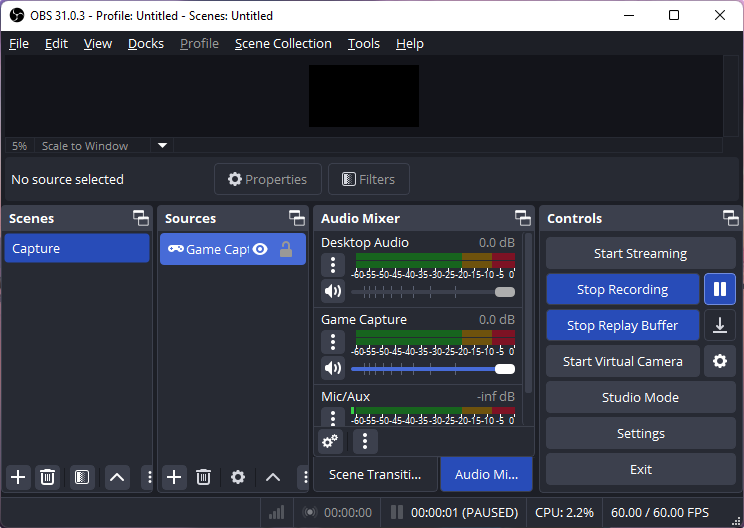
![]() 優點
優點
- 完全免費且開源
- 極為靈活,具有專業級控制
- 支援幾乎所有可用的 GPU硬體編碼器
- 強大的插件社區,可進行定制
- 適用於 Windows、Mac 和 Linux
![]() 缺點
缺點
- 初學者的學習曲線更陡峭
- 如果不進行最佳化,可能會佔用大量系統資源
- 沒有像 ShadowPlay 那樣內建的快速剪輯功能
對於一般使用者來說,介面可能會讓人感到不知所措
🚩如何在 OBS 中啟用 GPU 硬體加速:
步驟 1.開啟 OBS Studio 並前往「設定」 > “輸出” 。
步驟 2.在Streaming下,將Video Encoder設定為:
- 適用於 NVIDIA 的硬體 (NVENC)
- 英特爾硬體(QSV)
- AMD 硬體 (AMF)
步驟 3.調整位元率和預設以實現品質/效能平衡。
步驟 4.按一下「確定」 ,然後在 GPU 的幫助下開始錄製/串流。
5. 簡單螢幕錄影機
- 相容性:Linux(Debian、Ubuntu、Arch、Fedora 等)
- 支援的 GPU 編碼器:NVIDIA NVENC、Intel QSV(透過 FFmpeg 後端)、VAAPI
- 最適合:Linux 用戶,他們想要一個基於 GUI 的錄音機,並帶有可選的 GPU 加速,以實現流暢、高品質錄製
SimpleScreenRecorder 是 Linux 上最用戶友好且功能最強大的螢幕錄影工具之一。儘管名稱如此,它提供了豐富的配置選項,並透過整合 FFmpeg 支援基於 CPU 和 GPU 的編碼。對於那些希望獲得 NVENC、QSV 或 VAAPI硬體加速,又不想學習 GPU Screen Recorder 等命令列工具的 Linux 用戶來說,這是一個絕佳的折位方案。
其直覺的 GUI 允許快速設定教程、演示或遊戲錄製,同時仍提供幀速率、解析度和編解碼器的進階控制。
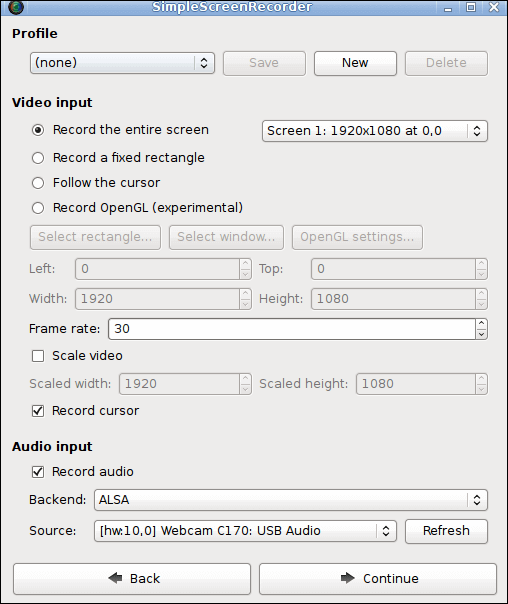
![]() 優點
優點
- 與 CLI 記錄器相比,GUI 使其對初學者更友好
- 靈活:可與 CPU 或 GPU 編碼搭配使用
- 性能與定制之間的良好平衡
- 開源且免費
- 支援多種 Linux桌面環境
![]() 缺點
缺點
- 僅限 Linux(不支援 Windows/Mac支援)
- GPU 加速需要手動設定 FFmpeg
- 與現代錄音機相比,介面看起來過時了
- 內建效果或串流工具比 OBS 少
🚩如何在 SimpleScreenRecorder 中啟用 GPU 硬體加速:
步驟 1.安裝具有 GPU 編碼器支援(NVENC/QSV/VAAPI) 的 FFmpeg。
步驟2.在SimpleScreenRecorder中,開啟設定>編碼。
步驟 3.根據您的 GPU 選擇 H.264 (NVENC)、H.264 (QSV) 或 H.264 (VAAPI)。
步驟4.調整位元率、預設和其他品質設定。
步驟 5.使用 GPU 卸載開始錄製,以獲得更流暢的效能。
如果您覺得有用,請分享此貼文!
6. FFmpeg
- 相容性:Windows、macOS、Linux、BSD
- 支援的 GPU 編碼器:NVIDIA NVENC、Intel QSV、AMD AMF、VAAPI(Linux)
- 最適合:需要透過命令列對錄製和編碼工作流程進行最終控制的高級用戶
FFmpeg 不僅僅是一個螢幕錄製器;它是一個一體化的多媒體框架,能夠以幾乎任何格式錄製、轉換和串流音訊/影片。作為 GPU螢幕錄製器,FFmpeg 支援透過 NVENC、QSV、AMF 或 VAAPI 進行直接硬體加速編碼,從而實現低延遲和高品質錄製效能,而不會導致 CPU 過載。
由於它是基於命令列的,因此 FFmpeg 提供了極大的靈活性;您可以定義所需的精確解析度、位元率、編解碼器和過濾器,這使其成為開發人員、自動化工作流程和高級用戶的最愛。
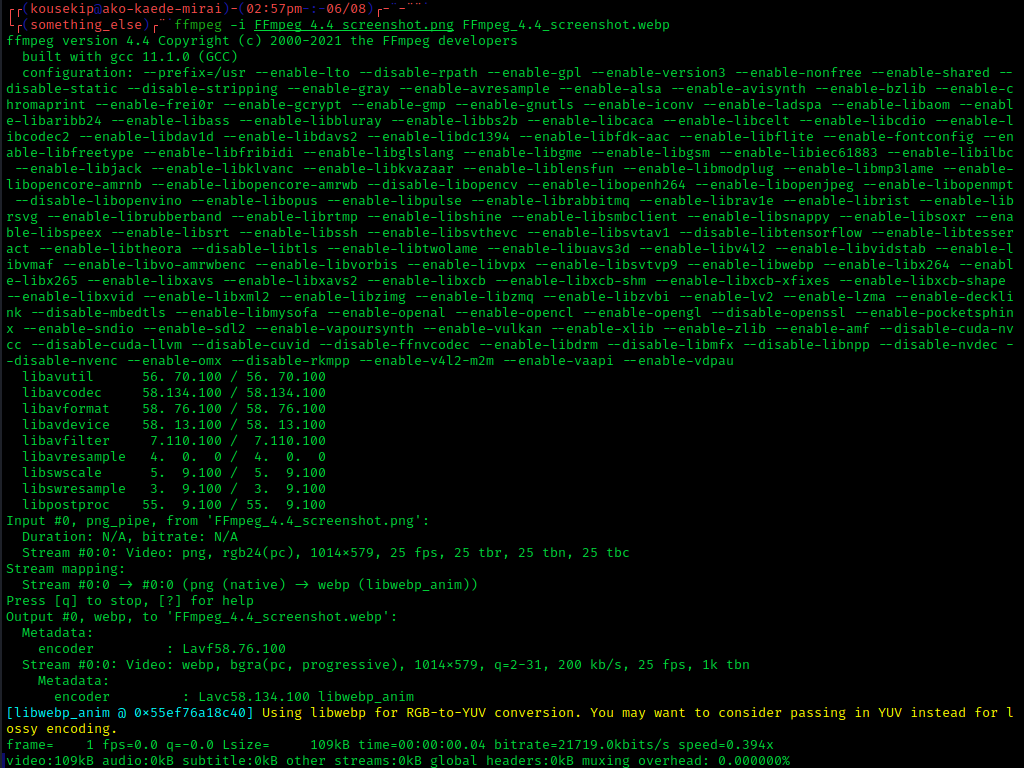
![]() 優點
優點
- 極其強大且靈活
- 支援幾乎所有可用的 GPU 編碼器
- 適用於所有主要作業系統
- 輕量級且可編寫腳本以實現自動化
- 完全免費且開源
![]() 缺點
缺點
- 學習曲線陡峭(沒有圖形介面)
- 需要手動設定硬體編碼
- 與 GUI 錄音機相比,對初學者不太友好
- 沒有內建編輯或效果
🚩如何在 FFmpeg 中啟用 GPU 硬體加速:
步驟 1.確保已安裝 GPU 驅動程式並且支援硬體編碼。
步驟2.安裝啟用GPU編碼器庫的FFmpeg。
步驟 3.使用下列指令(針對 NVIDIA NVENC):
ffmpeg -f x11grab -s 1920x1080 -i :0.0 -c:v h264_nvenc -preset fast -b:v 8M 輸出.mp4
步驟 4.對於 Intel、AMD 或 Linux VAAPI,將 h264_nvenc 替換為 h264_qsv、h264_amf 或 h264_vaapi。
步驟 5.調整位元率並預設為所需的品質。
最後的想法
選擇合適的GPU螢幕錄影機取決於您的平台、工作流程和效能需求。從像EaseUSRecExperts 這樣適合初學者的工具,到像 OBS Studio 或 FFmpeg 這樣專業級的工具,GPU 加速都能確保更流暢的錄製和更優質的品質。無論您是玩遊戲、直播還是製作教程,利用 GPU 的硬體編碼器都能顯著提升錄製效果——所以,選擇適合您風格的錄影機,自信地開始錄製吧。
GPU 螢幕錄影機常見問題解答
1. 什麼是 GPU螢幕記錄器以及為什麼要使用它?
GPU螢幕錄影機使用顯示卡的硬體編碼器(NVENC、QSV、AMF 等)即時處理影片,從而減少 CPU 負載、提高錄製流暢度並允許更高的解析度或幀速率。
2. 我的電腦支援GPU硬體加速是否適合錄製?
如果您擁有專用的 NVIDIA、AMD 或最新 Intel GPU,它很可能支援硬體編碼。您可以檢查錄製檔案軟體的設定,以了解 NVENC、QSV、AMF 或 VAAPI 選項。
3. 哪一款 GPU螢幕錄影機最適合遊戲?
對於休閒遊戲玩家,NVIDIA ShadowPlay 提供一鍵錄製功能。對於自訂和直播,OBS Studio 是理想之選。 Linux 遊戲玩家可能會喜歡 GPU Screen Recorder 或 SimpleScreenRecorder 以獲得最佳效能。
如果您覺得有用,請分享此貼文!